无线网密码忘了怎么办,浅析win7系统无线网密码忘了的解决教程
今天小编给大家浅析win7系统无线网密码忘了的解决教程,使用win7系统无线网上网的用户,当你遇到无线网密码忘记的问题而困扰时,可参照以下的解决方法进行解决。
最近有win7系统用户使用电脑连接无线网络的时候,发现自己的无线网密码忘记了的问题,为此非常苦恼,无线网密码忘了怎么办?别急,针对此问题,小编整理了win7系统无线网密码忘了的解决教程,现分享给大家。
无线网密码忘了怎么办:
1、打开“计算机”,找到“控制面板”,点击打开。
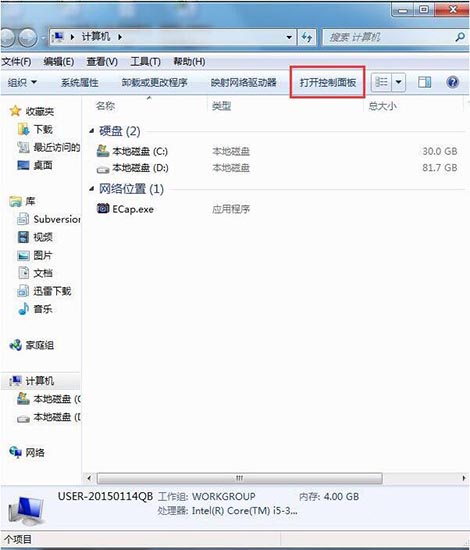
2、找到“网络和Internet”,点击打开。
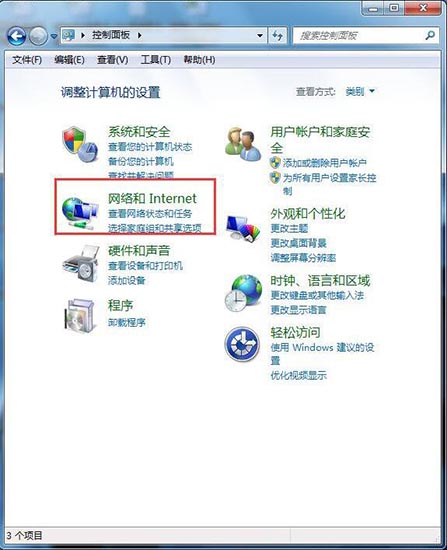
3、找到“网络和共享中心”,点击打开。#f#
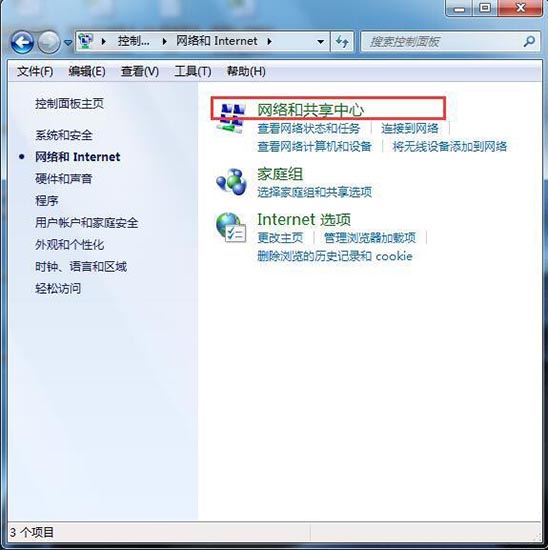
4、在打开页面左侧,找到“管理无线网络”,点击打开。
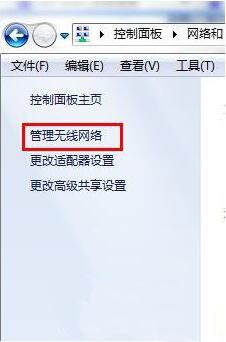
5、找到无线网络用户名,右键点击,选择“属性”。如图所示:

6、打开页面里,选择“安全”一项,把“显示字符”前面打上√,就可以看到密码了哈。如图所示:
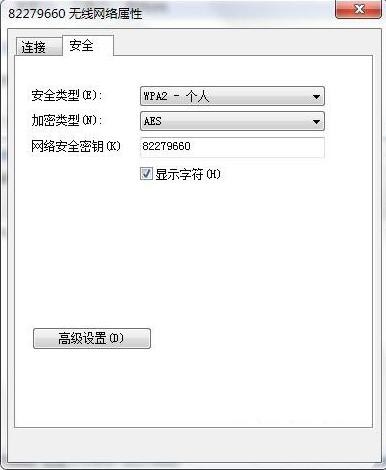
以上便是win7系统无线网密码忘了的解决教程介绍了,如果用户们使用电脑的时候也遇到了相同的问题,可以参考以上方法步骤进行操作哦,希望本篇教程对大家有所帮助
相关阅读
win7系统排行
热门教程